使用 Adobe Sign 在文件上签名
数字签名的文件可以通过使用您的 Zoho CRM 账户中的 Adobe Sign 扩展轻松从客户和预期客户那里收集。 您的业务需要您让文件及时得到批准并签名以便成功完成交易时,为什么要浪费时间邮寄纸质版的文件呢。 您可以使用 Adobe Sign 扩展通过邮件将文件送给线索和联系人,并得到附在 CRM 记录中的已签名文件副本供未来参考。
此扩展在线索、联系人、账户、交易、报价、发票、采购订单和销售订单模块中受支持。 除线索和联系人以外,对于其它的记录而言,文件会发送给相关联系人。 报价、发票、采购订单和销售订单生成为 PDF 文档。 可为这些记录创建模板,并发送文件以便使用此扩展完成签名。 在安装此扩展时,将创建三个自定义模块。 根据 Adobe Sign 中使用的术语,这些模块得到命名。
- 协议 - 这指发送文件并让文件得到客户或预期客户的签名的各个过程。
- 协议活动 - 此模块捕获关于文件发送以获取签名的日期和时间以及其何时得到签名的详细信息。
- 协议收件人 - 此模块捕获关于文件收件人、其需要签名的命令等等详细信息。
安装 Adobe Sign
您可以转到Zoho 市场并安装 Dropbox 扩展或登录您的 Zoho CRM 账户进行安装。
如需安装 Adobe Sign
- 点击设置 > 设置 > 扩展& API > 市场。
所有已安装的扩展均列出。 在所有扩展下方,您可以查看 CRM 中支持的所有扩展。 - 点击所有扩展,通览找到AdobeSign并点击。
关于扩展的详细信息将可用。 - 点击现在安装。
- 在下一页面中,同意服务条款并点击继续安装。
- 选择下列之一并点击 确认。
- 仅为管理员安装 - 扩展将仅为有管理员概要文件的用户在 CRM 中进行安装。
- 为所有用户安装 - 扩展将为所有用户在 CRM 中安装。 用户需要有 Adobe Sign 账户才能使用此功能。
- 选择概要文件 - 扩展将为所有用户在 CRM 中安装。 您需要选择此选项,点击继续然后选择概要文件。
扩展将自动为特定用户进行安装。 安装完成后,您需要使用您的 Adobe Sign 登录凭证进行授权。
- 点击授权。
如果您在这一步中点击跳过,您之后可以从设置> 设置> 扩展 & API > 市场完成授权。
在Adobe Sign 扩展详细信息页面,您可以点击授权。
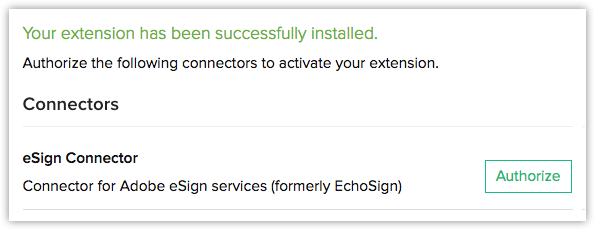
- 在弹出页面中,指定 Adobe Sign 账户的邮箱和密码,并点击登录。
账户将得到授权,扩展可以使用。 安装扩展后,将创建三个自定义模块。
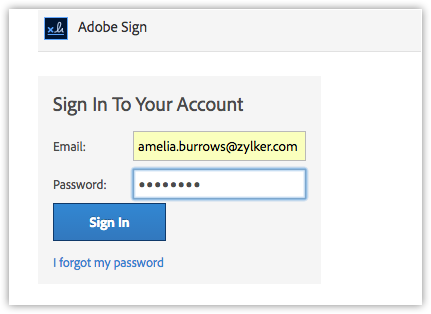
使用 Adobe Sign 为文件签名
安装完成后,线索、联系人、账户和交易的详细信息页面将有一个名为发送以获取电子签名的按钮。 此按钮可用于发送需要联系人签名的文件。 每条记录还有一个相关列表,其中将列出协议详细信息。
如需发送文件以获取电子签名
- 点击线索、账户、联系人或交易模块。
- 点击您想要发送文件的记录。
- 在记录的详细信息页面,点击发送以获取签名。
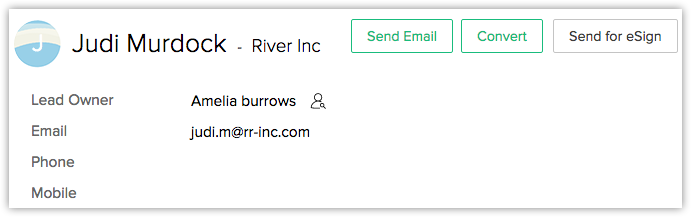
- 在使用 Adobe Sign 发送协议弹出窗口中,完成下列操作:
- 点击添加文件并选择选项以便上传需要数字签名的文件或从 CRM 文件模块中的可用文档中选择文件。
添加多个文档时,所有文档合并为一个 PDF 文件。
对于报价、发票、采购订单和销售订单模块,您将可以选择在 CRM 中 创建模板并发送这些模板获取签名。 - 选择您想要发送文件获取签名的收件人。
添加多个收件人时,需要所有收件人按添加顺序在文件上签名。
默认情况下,被选中的线索/联系人将被添加为收件人。 - 如有需要,勾选我也需要在此文件上签名选框。
邮件将连同文件一起发给您。 在文件得到联系人签名并返回后,您可以在文件上签名。
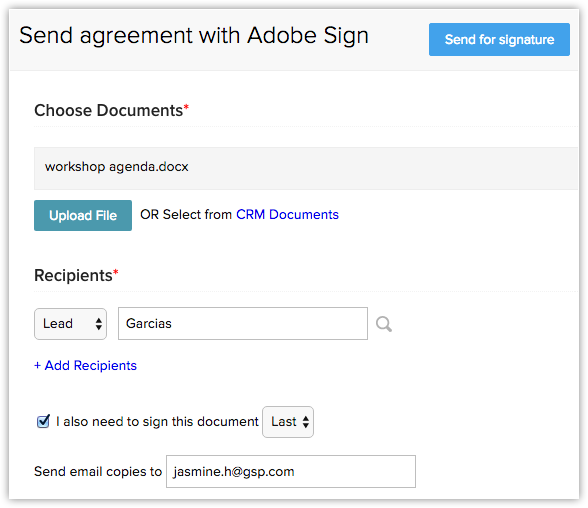
- 在邮件副本收件人文本框中指定其它的邮件地址。
您可以添加最多 10 个邮件地址,每个地址用逗号隔开。 - 在协议详细信息下方,指定协议名称。
- 指定将添加到发送给联系人的邮件中的消息。
- 选择应发送的邮件所使用的语言。
用户语言默认选择。 - 添加协议相关联系人。 此处选择的联系人将有与之关联的协议详细信息。
- 在协议选项下方,指定 签名截止日期。
- 勾选提醒收件人签名选框,设置每天一次或每周一次提醒。
- 如有需要,勾选预览文件并编辑签名字段位置选框。
- 点击更多选项链接以便获得下列选项:
- 几秒后,指定 签名后重定向 URL和签名后重定向延迟。
- 点击发送以获取签名。
邮件将连同文件一起发送给收件人。
- 受支持的文件格式为:pdf、doc、docx、xls、xlsx、ppt、pptx、wp、txt、rtf、jpg、jpeg、gif、tif、tiff、bmp、 png、htm 和 html。
- 您可以上传并发送最多 5 个文档。 各个文档不得超过 50MB。
- 添加多个收件人时,需要所有收件人按添加顺序在文件上签名。 邮件将按顺序发送给第一个收件人。 一旦第一个收件人在文件上签名,文件将按顺序被发送给第二个收件人。
- 您删除联系人时,所有相关协议不会被删除。
- 协议、协议活动、协议收件人这三个自定义模块不可自定义。 可为这些模块创建工作流。
查看记录相关的协议
如需查看记录相关的协议
- 点击线索、账户、联系人或交易模块。
- 点击记录并转到协议相关列表。
您可以查看协议和文件状态。
卸载 Adobe Sign
当您想要卸载 Adobe Sign 扩展时,请注意卸载时所有数据都会被删除,而且不可恢复。
如需卸载 Adobe Sign
- 点击设置 > 设置 > 扩展& API > 市场。
所有已安装的扩展均列出。 在所有扩展下方,您可以查看 CRM 中支持的所有扩展。 - 浏览 AdobeSign 并点击对应的卸载链接。
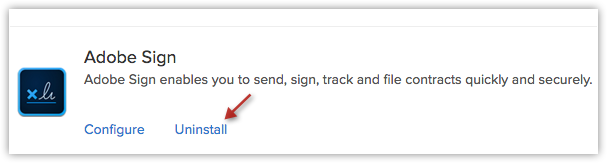
- 点击Ok 确认。
Adobe Sign 相关的所有数据都将被删除。